Testen Sie RJ-Capture
Testen Sie RJ-Capture gratis * Jetzt!
*Begrenzt bis zu 50 Datensätze
Es ist ratsam, RJ-Capture vor dem Kauf zu testen, um das Vorhandensein der gewünschten Felder zu überprüfen.
BESCHREIBUNG
RJ-Capture ist eine Shareware, zur Erfassung die Daten von Verzeichnisse (der Branchenbuch, der Seiten Pro, der Gold Seiten, der Schweizer Gelbe Seiten, der kanadischen Gelbe Seiten und der Gelbe Seiten der USA) extrahiert, um professionelle Kontaktdatenbanken für Handelsoperationen, Marketing, Jobsuche...zu bilden
Die Benutzeroberfläche WYSIWYG ermöglicht es, das gewünschte Ergebnis visuell herzuzeigen. Es handelt sich hier um eine "intuitive" Benutzeroberfläche: der Benutzer sieht direkt am Bildschirm das, was als Endergebnis erscheint, und diese in Excel oder txt, csv Formatspeichert.
1. Geben Sie Ihre Suchparameter ein
1. VERZEICHNIS
- Auf Verzeichnis klicken
- Wählen Sie aus der Liste der Verzeichnisse für mehrere Länder
- Klicken Sie auf das Verzeichnis, das Sie benötigen
- Website-Adresse erscheint deutlich
- Der integrierte RJCapture Browser öffnet das Webseiten-Verzeichnis
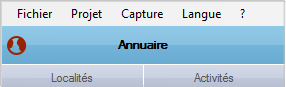
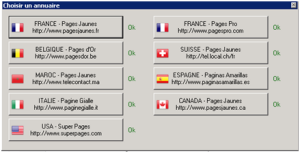
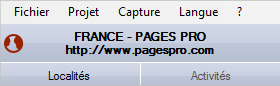
2. STANDORTE
Wählen Sie Städte, Landeskreise, Regionen für Ihre Suche
- klicken Sie auf Standort
- Wählen
- STADT
- POSTLEITZAHL
- LANDESKREIS
- REGION
- Tippen Sie eins oder mehr ein (getrennt durch Semikola)
- Wählen Sie aus der Liste mit der Taste « Fügen Sie » hinzu
- Wählen Sie, indem Sie die entsprechenden Kästchen mit den Tastaturtasten ankreuzen :
- Für mehrere nacheinander folgenden Ergebnisse Umschalttaste drücken
- Ctrl für nicht verfolgen
- Leicht entfernen
Um mehrere Elemente zu löschen, verwenden Sie die Strg-Taste oder drücken Sie auf die Umschalttaste, um sie auszuwählen, und klicken Sie auf die Schaltfläche « um zu löschen »
Sie können einfach alles mit dem Button « löschen »
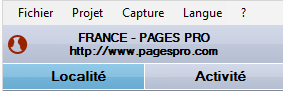

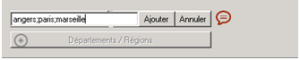

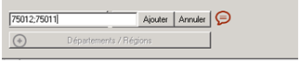

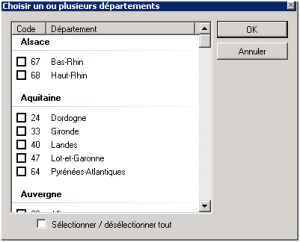
3. AKTIVITÄTEN
- Klicken Sie auf Aktivitäten
- Geben Sie direkt eine oder mehrere ein (Trennung durch Semikola)
- Wählen Sie die Führung für die Aktivität mit der Taste « Um hinzufügen: »
- Markieren Sie die Kästchen für die ausgewählten Aktivitäten
- Um alle Aktivitäten auszuwählen, zum Beispiel beginnend mit dem Buchstaben G, tippen Sie G in der Liste ein und klicken Sie dann auf den Titel G.
Um alle G auszuwählen, klicken Sie auf einem Kontrollkästchen.
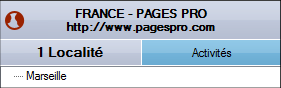

2. Erfassen
Saugen Sie die Informationen, die Sie benötigen, und erzeugen Sie eine Datenbank, zweckmäßig dazu
ON / OFF
- Start / Stop-Capture
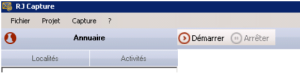
AUSWAHL der Informationen zum saugen
- FEHLENDE EMAILS
RJCapture kann die Webseiten der Kundenkontakte erforschen um die fehlende E-Mail-Adressen zu finden
Die Dauer der Erkundung einer Webseite kann so konfiguriert werden, um die Tiefe der Suche zu begrenzen

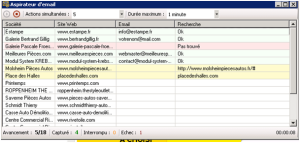
3. Speichern
Die neue Version ermöglicht die ausgewählten Kriterien und die abgerufenen Daten unter den Namen eines Projektes zu speichern
Sie können jederzeit zu einem gespeicherten Projektzurückkehren, es bearbeiten und dann den Datenabruf fortsetzen.
Das Projekt kann jederzeit gespeichert werden : am Anfang, bevor die Abrufkriterien festgelegt werden, Mittendrin oder am Ende.
+ Datenbasis löschen
Während der Wiederherstellung, wenn Sie mit einer leeren Datenbank fortsetzen möchten, können Sie bereits abgerufenen Datensätze durch einen Klick auf das kleine rote Kreuz löschen.
+ Den Standort des Suchbeginns wiederherstellen
Um die Erfassung aus einem anderen Standort als vor dem letzten Stopp zu starten, klicken Sie mit der rechten Maustaste und dann auf « zurücksetzen »

4. Export
Wählen Sie Daten die Sie wirklich interessieren und erhalten Sie eine Exportdatei
- Visualisieren Sie die gewünschten Felder
- Klicken Sie auf die Schaltfläche « Felder » unten rechts
- Spalten auswählen
- filtern von Datensätzen
- Klicken Sie auf die Schaltfläche « Filter
- Wählen Sie die Filter aus
- Exportieren Sie die erfassten Daten im Format Ihrer Wahl :
- Format xls (Excel)
- Format txt ou csv




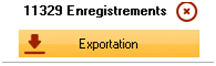






 Login
Login Warenkorb
Warenkorb


